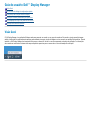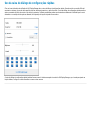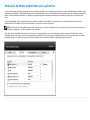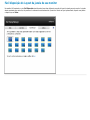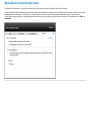Guia do usuário Dell™ Display Manager
Visão Geral
Uso da caixa de diálogo de configurações rápidas
Configuração das funções básicas do display
Atribuição de Modos predefinidos para aplicativos
Fácil disposição do Layout da janela de seu monitor
Aplicação dos Recursos Opcionais
Visão Geral
O Dell Display Manager é um aplicativo Windows usado para gerenciar um monitor ou um grupo de monitores. Ele permite o ajuste manual da imagem
exibida, a atribuição de configurações automáticas, gerenciamento de energia, rotação da imagem e outros recursos em modelos Dell específicos. Quando
instalado, o Dell Display Manager será executado toda vez que o sistema for iniciado e o seu ícone aparecerá na bandeja de notificação. As informações
sobre monitores conectados ao sistema estão sempre disponíveis quando se passa o mouse sobre o ícone da bandeja de notificação.

Uso da caixa de diálogo de configurações rápidas
Clicar no ícone da bandeja de notificação do Dell Display Manager abre a caixa de diálogo de configurações rápidas. Quando mais de um modelo Dell está
conectado ao sistema, um monitor alvo específico pode ser selecionado usando-se o menu fornecido. A caixa de diálogo de configurações rápidas permite o
ajuste conveniente do brilho do monitor e dos níveis de contraste. Os Modos predefinidos podem ser selecionados normalmente ou definidos para o modo
automático e a resolução da tela pode ser alterada, fácil disposição do Layout da janela de seu monitor.
A caixa de diálogo de configurações rápidas também fornece acesso à interface avançada do usuário do Dell Display Manager, que é usada para ajustar as
funções básicas, configurar o modo automático e acessar outros recursos.

Configuração das funções básicas do display
Um Modo predefinido para o monitor selecionado pode ser aplicado manualmente usando-se o menu da guia Básico. Como alternativa, o Modo automático
pode ser habilitado. O modo automático faz com que seu modo predefinido preferido seja aplicado automaticamente quando os aplicativos estiverem ativos.
Uma mensagem na tela exibe momentaneamente o modo predefinido atual sempre que ele for alterado.
O brilho e o contraste do monitor selecionado também podem ser ajustados diretamente na guia Básico.

Atribuição de Modos predefinidos para aplicativos
A guia modo automático permite a associação ao modo predefinido específico com um aplicativo em particular e o aplica automaticamente. Quando o modo
automático está habilitado, o Dell Display Manager mudará automaticamente para o modo predefinido correspondente sempre que o aplicativo associado for
ativado. O Modo predefinido atribuído a um aplicativo em particular pode ser o mesmo em cada monitor conectado ou pode variar de um monitor para
outro.
O Dell Display Manager é pré-configurado para vários aplicativos populares. Para adicionar um aplicativo novo à lista de atribuições, basta arrastar o
aplicativo da área de trabalho, menu Iniciar do Windows ou outro local e soltá-lo na lista atual.
NOTA:As atribuições do modo predefinido que visam arquivos em lote, scripts e carregadores, bem como arquivos não executáveis como arquivos zip
ou arquivos compactados, não são suportados e não terão efeito.
Além disso, pode ser habilitada uma opção que fará com que o modo predefinido "Jogo" seja usado sempre que um aplicativo Direct3D estiver sendo
executado em tela cheia. Para cancelar esse comportamento, se habilitado, com títulos de jogos individuais, adicione-os à lista de atribuição com o Modo
predefinido diferente. Os aplicativos presentes na lista de atribuição têm prioridade em relação à configuração geral do Direct3D.

Fácil disposição do Layout da janela de seu monitor
Nos modelos Dell suportados, a guia Fácil Disposição estará disponível para dispor facilmente as opções de layout da janela para este monitor. As janelas
abertas arrastadas para cada zona, irão posicionar e redimensionar automaticamente. Quando tiver criado um layout personalizado, disponha suas janelas
e depois clique em Salvar.

Aplicação dos Recursos Opcionais
Nos modelos Dell suportados, a guia Opções permitirá que você selecione as opções PowerNap e Smart Video Avançado.
As opções PowerNap estarão disponíveis para fornecer as opções de conservação de energia. Quando a proteção da tela é ativada, o Brilh do monitor pode
automaticamente ser ajustado no nível mínimo ou o monitor pode ser colocado em modo de economia de energia para poupar energia adicional.
O Smart Video Avançado melhora a reprodução aplicando as melhorias na maior abertura da janela do vídeo no monitor. Você pode selecionar "Filme" ou
"Avançado".
-
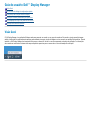 1
1
-
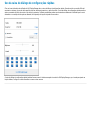 2
2
-
 3
3
-
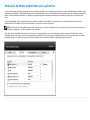 4
4
-
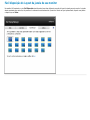 5
5
-
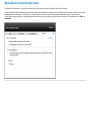 6
6